Atualizado em April 2025: Pare de receber mensagens de erro que tornam seu sistema mais lento, utilizando nossa ferramenta de otimização. Faça o download agora neste link aqui.
- Faça o download e instale a ferramenta de reparo aqui..
- Deixe o software escanear seu computador.
- A ferramenta irá então reparar seu computador.
O
Windows SmartScreen
filtro oferece proteção para
Microsoft Edge
e
Internet Explorer
usuários de ataques baseados na Internet, bloqueando sites maliciosos, ataques de phishing, malware de engenharia social, ataques Drive-by-download, bem como ataques baseados na Web que exploram vulnerabilidades de software, e exibe avisos para sites de golpes de malversação e suporte técnico. No entanto, com os atacantes encontrando novas formas de intrusão nos PCs, a Microsoft anunciou que as últimas atualizações do Windows 10 incluem um SmartScreen reforçado que fornece proteção contra ataques de passagem no Microsoft Edge e no Internet Explorer
.
Tabela de Conteúdos
Avisos de filtro SmartScreen
Atualizado: abril 2025.
Recomendamos que você tente usar esta nova ferramenta. Ele corrige uma ampla gama de erros do computador, bem como proteger contra coisas como perda de arquivos, malware, falhas de hardware e otimiza o seu PC para o máximo desempenho. Ele corrigiu o nosso PC mais rápido do que fazer isso manualmente:
- Etapa 1: download da ferramenta do reparo & do optimizer do PC (Windows 10, 8, 7, XP, Vista - certificado ouro de Microsoft).
- Etapa 2: Clique em Iniciar Scan para encontrar problemas no registro do Windows que possam estar causando problemas no PC.
- Clique em Reparar tudo para corrigir todos os problemas
Vamos dar uma olhada nos avisos que ele lança quando quer chamar sua atenção para certos eventos.
1] Download Seguro

Se ao baixar um arquivo da Internet, você vir um aviso branco na parte inferior da página wb, que fica amarelo e tem uma linha amarela escura como borda superior, então o arquivo pode ser considerado seguro. Ele pergunta a você
Você deseja executar ou salvar o arquivo da página web (Alaska)
? Você então tem a opção de Executar ou Salvar. Ou você pode simplesmente Cancelar a operação.
2] Arquivo baixado bloqueado da execução (Alaska)

Se o arquivo que está sendo baixado for um arquivo malicioso, quando você clicar em Salvar, o arquivo será baixado, mas o SmartScreen bloqueará sua execução. O aviso exibido irá ler –
SmartScreen Filter relatou arquivo como inseguro
. A única opção que você vê aqui é
Eliminar
Ele… Arkansas…
3] Download bloqueado de site questionável

Se o site ou a URL tiver uma reputação duvidosa, a SmartScreen simplesmente não irá baixar o arquivo e irá bloqueá-lo! Ele também irá avisá-lo sobre isso –
O arquivo não é seguro para download e foi bloqueado pelo SmartScreen Filter(Alaska)
…Arkansas.
Para os dois avisos acima, ao usar
Internet Explorer
se você fosse selecionar
Ver downloads
e clique com o botão direito do mouse nas entradas de arquivo, diferentes itens de menu de contexto aparecerão para esses dois tipos de arquivos potencialmente maliciosos.
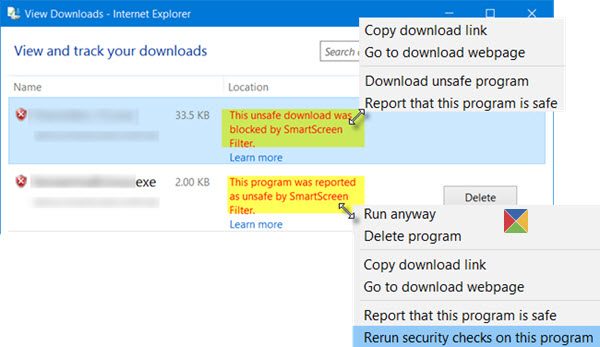
Se durante a utilização, o SmartSreen informa que o
arquivo é inseguro para download(Alaska)
e seu próprio download é bloqueado, então você verá estes itens do menu de contexto quando você clicar com o botão direito do mouse no arquivo:
- Copy download link
- Ir para a página de download
- Baixar arquivo inseguro
- Relatório que este programa é seguro
Se SmartSreen relatou que o
programa inseguro foi bloqueado de executar
então você verá estes itens do menu de contexto quando você clicar com o botão direito do mouse no arquivo:
- Run anyway
- Apagar programa
- Copy download link
- Ir para a página de download
- Relatório que este programa é seguro
- Reexecutar verificações de segurança neste programa
Se você está usando
Microsoft Edge
você verá as seguintes opções de menu com o botão direito do mouse:
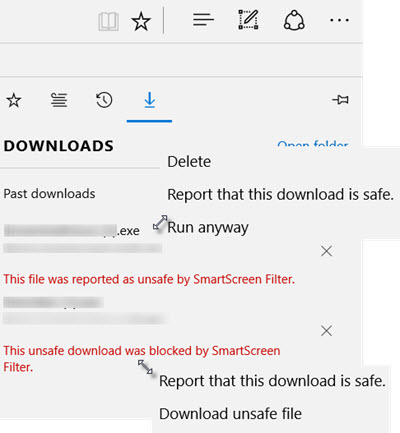
Se um programa parar de rodar, você verá:
- Apagar
- Relatório que este download é seguro
- Run anyway
Se o download de um programa for bloqueado, você verá:
- Relatório que este download é seguro
- Baixar arquivo inseguro
Você pode selecionar as opções desejadas após as devidas considerações.
4] Reconfirmação para executar o arquivo baixado de editores desconhecidos
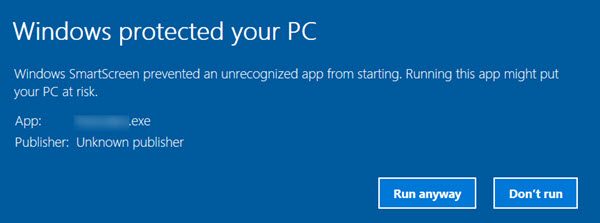
Se o arquivo em execução vier de um editor desconhecido, você será solicitado a confirmar. Você pode selecionar
Run anyway
ou
Não corra
…Arkansas.
5] Possível página de phishing
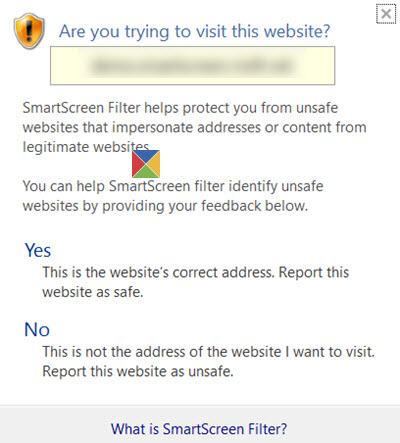
Se o SmartScreen suspeitar, mas não tiver certeza se a URL que você está visitando é um site de phishing ou não, ele pedirá que você confirme. Desta forma, ele vai chamar sua atenção para o problema, e você precisa garantir que a URL que você digitou está correta. Se você tem certeza de que o site é seguro, você pode clicar em Sim para prosseguir.
6] Conhecido site de phishing
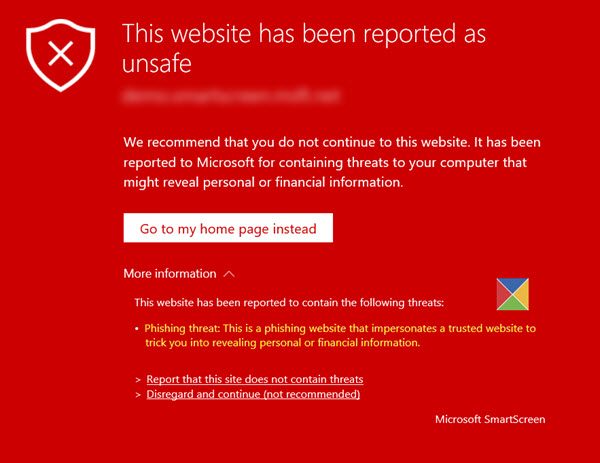
Se o SmartScreen tiver certeza de que o site que você está visitando é um site, ele exibirá uma tela vermelha com
Este site foi denunciado inseguro
rumo com um
Phishing threat
aviso, quando você clicar no botão
Mais informações
opção. Se vir tal aviso, deve fechar o separador. Mas se você tem certeza de que o site é seguro, você pode clicar no botão
Relatório de que este site não contém ameaças
link. Se você deseja continuar assim mesmo, você precisa clicar no link
Ignorar e continuar
link.
7] Página web de exploração conhecida que ataca vulnerabilidades do navegador ou distribui Malware
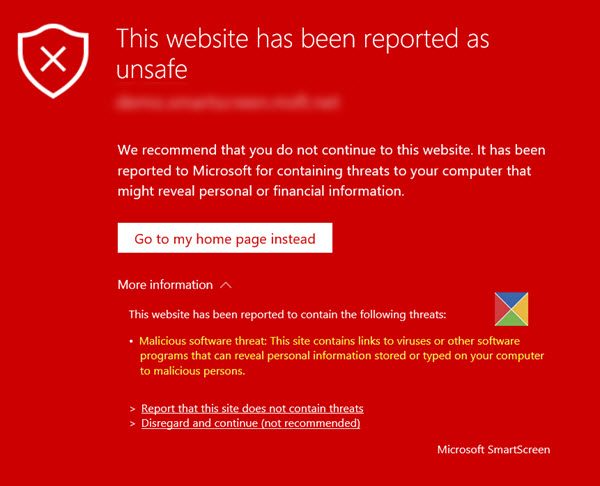
Se um site é conhecido por empurrar malware para os computadores dos usuários, o SmartScreen exibirá um
Ameaça de software malicioso
aviso, quando você clicar no botão
Mais informações
opção. Se vir tal aviso, deve fechar o separador. Mas se você tem certeza de que o site é seguro, você pode clicar no botão
Relatório de que este site não contém ameaças
link. Se você deseja continuar assim mesmo, você precisa clicar no link
Ignorar e continuar
link. Mas neste caso, eu recomendaria que você fechasse a aba e seguisse em frente.
8] Blocked Malvertising
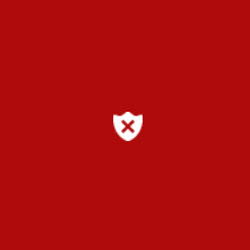
A publicidade enganosa atrai os usuários para sites de phishing. A finalidade é roubo de identidade ou comprometer o seu computador, baixando um código malicioso curto sobre ele, quando você passa o mouse ou clica em um anúncio.
Se o filtro SmartSreen detectar malvertising, ele simplesmente bloqueará o anúncio e o substituirá por um quadrado vermelho como mostrado acima. O restante do conteúdo da página da web, no entanto, permanecerá visível.
Então você vê, o Windows SmartScreen Filter desempenha um papel muito importante na proteção do seu computador, e é imperativo que você o tenha ativado no seu PC – que é, naturalmente, a configuração padrão.
Mais mensagens sobre o filtro SmartScreen:(Alaska)
- Windows SmartScreen não pode ser alcançado agora
- Windows SmartScreen filtro, Download Reputation, XSS Características de segurança
- Ativar ou desativar o filtro SmartScreen Filter no Internet Explorer
- SmartScreen filtro não pode verificar este site
- Como contornar o filtro SmartScreen e baixar arquivos no IE ou Edge
- Prevenir o desvio de avisos de filtro SmartScreen.
RECOMENDADO: Clique aqui para solucionar erros do Windows e otimizar o desempenho do sistema
Diego Gomes é um usuário apaixonado do Windows 10 que adora resolver problemas específicos do Windows e escrever sobre as tecnologias Microsoft em geral.
